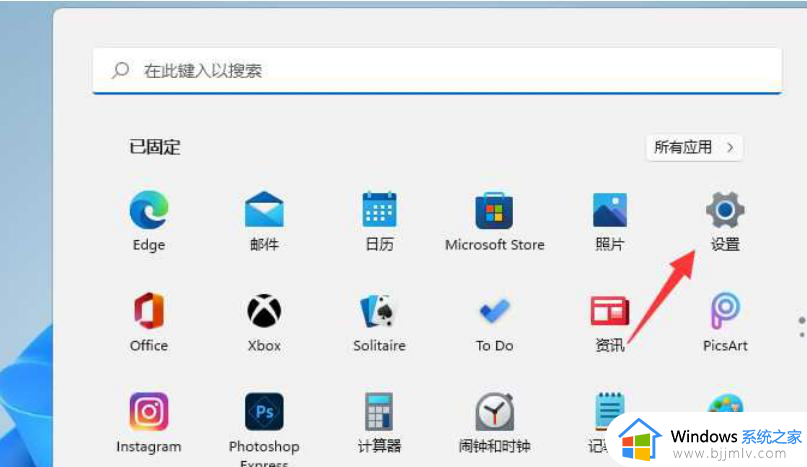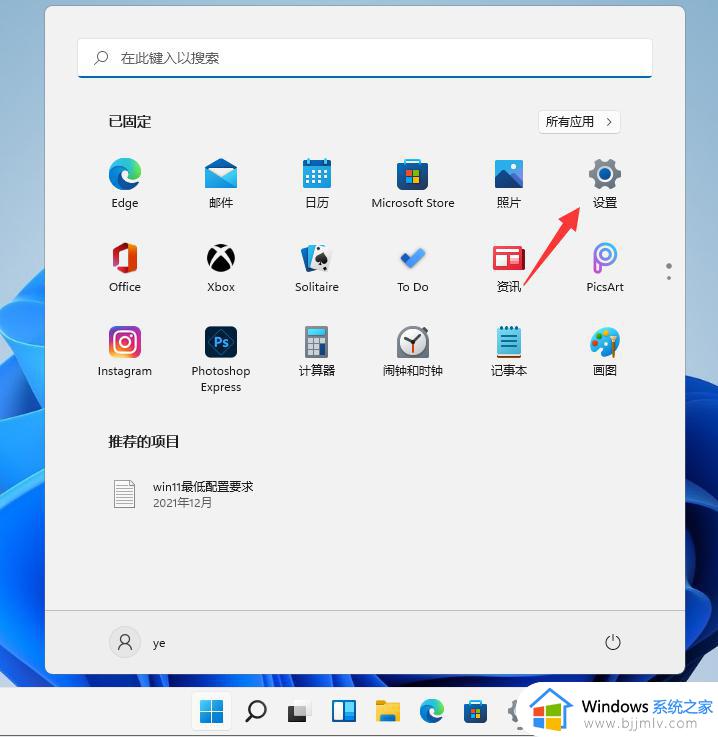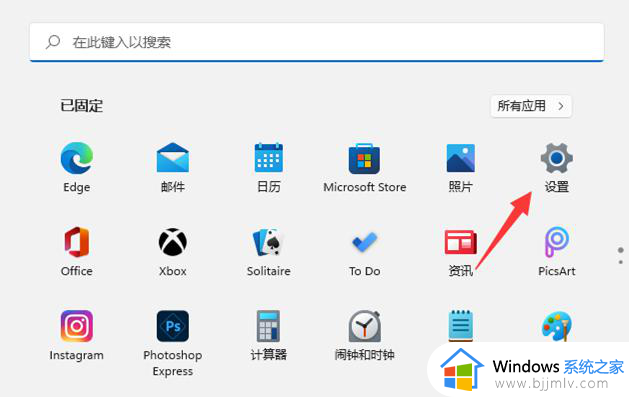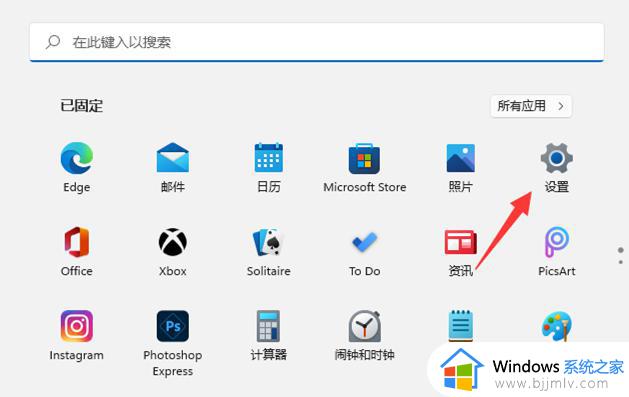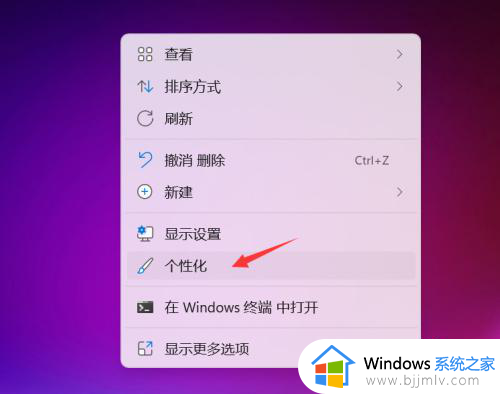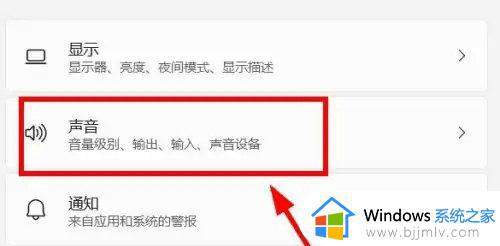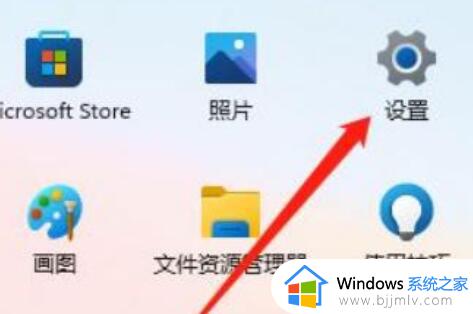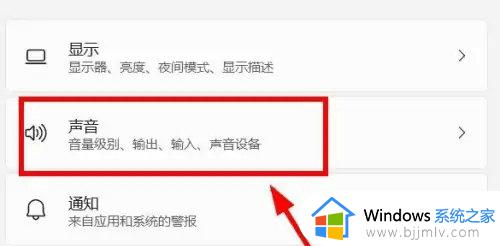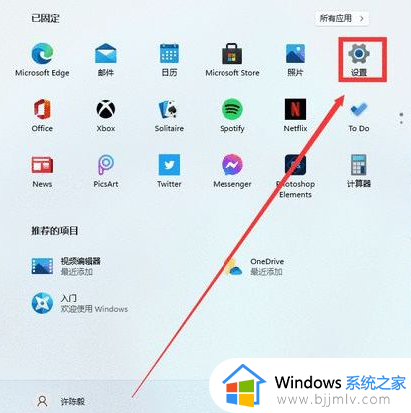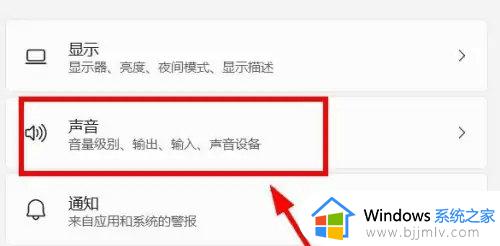win11杜比音效打不开怎么办 windows11杜比音效无法开启如何解决
杜比音效是一个很不错的音质效果,开启之后可以让用户们获得更好的声音效果,然而近日有win11系统用户却发现杜比音效打不开,该怎么办呢,别担心,本文这就给大家讲解一下windows11杜比音效无法开启的详细解决方法吧。
解决方法如下:
一、运行内置音频疑难解答
1、按Windows+I启动“设置”应用程序,单击“系统”选项卡右侧的“疑难解答”。
2、单击“其他疑难解答。找到并单击播放音频疑难解答旁边的运行按钮。
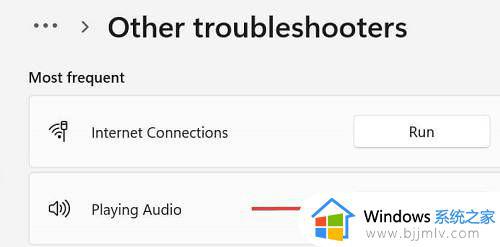
3、等待疑难解答程序检测到问题,按照屏幕上的说明修复错误。
二、更新Windows 11
1、按Windows+I启动“设置”应用,然后从左侧导航窗格中选择“ Windows 更新”选项卡。
2、单击检查更新以扫描任何可用的较新版本的操作系统。
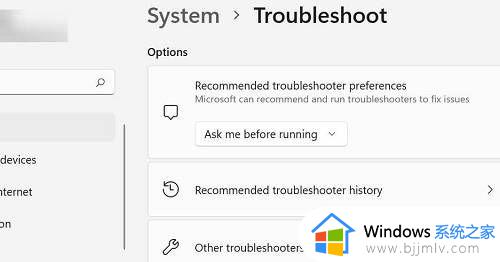
3、如果有可用的,请将它们下载并安装到您的系统中,已知运行旧版本的操作系统会导致功能出现问题。
三、更新声卡驱动
1、按Windows+S启动搜索菜单,在顶部的文本字段中输入设备管理器,然后单击出现的相关搜索结果。
2、找到并双击声音、视频和游戏控制器条目,右键单击它下面列出的设备,从上下文菜单中选择更新驱动程序。
3、从更新驱动程序窗口的两个选项中选择自动搜索驱动程序。
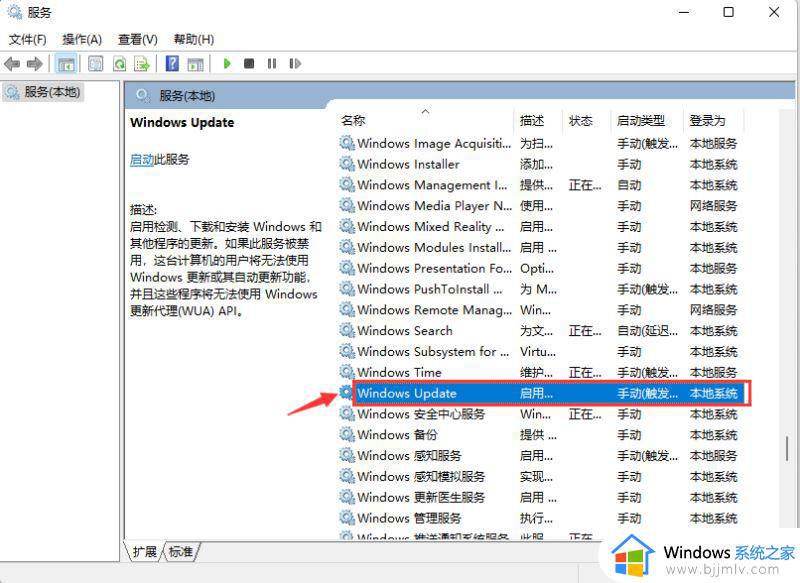
上述给大家讲解的就是win11杜比音效打不开的详细解决方法,有遇到一样情况的小伙伴们可以尝试上述方法步骤来进行解决吧。